ກະວີ:
Helen Garcia
ວັນທີຂອງການສ້າງ:
13 ເດືອນເມສາ 2021
ວັນທີປັບປຸງ:
1 ເດືອນກໍລະກົດ 2024
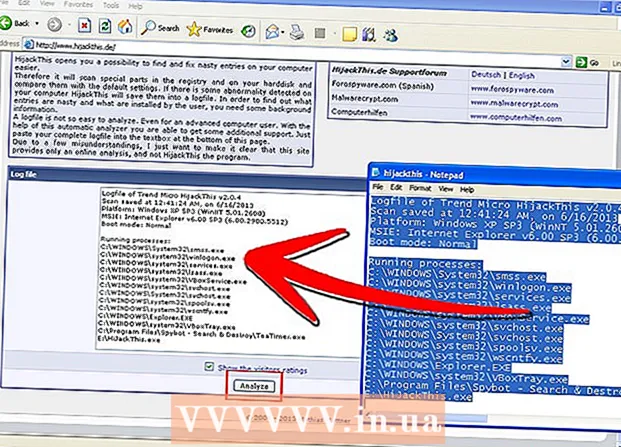
ເນື້ອຫາ
ອິນເຕີເນັດເຕັມໄປດ້ວຍມັນແວ, ລວມທັງໄວຣັດແລະສະປາຍແວ. ຄອມພິວເຕີຂອງເຈົ້າຍິ່ງມີຄວາມສ່ຽງຫຼາຍຖ້າມັນຖືກຄວບຄຸມໂດຍລະບົບ Windows. ແຕ່ບໍ່ຕ້ອງເປັນຫ່ວງ. ບົດຄວາມນີ້ຈະບອກວິທີກວດຫາແລະເອົາ spyware ອອກ.
ຂັ້ນຕອນ
 1 ເລີ່ມໂຄງການ Combofix (http://download.bleepingcomputer.com/sUBs/ComboFix.exe ຫຼື http://www.forospyware.com/sUBs/ComboFix.exe) ແລະຫຼັງຈາກນັ້ນລຶບມັນ.
1 ເລີ່ມໂຄງການ Combofix (http://download.bleepingcomputer.com/sUBs/ComboFix.exe ຫຼື http://www.forospyware.com/sUBs/ComboFix.exe) ແລະຫຼັງຈາກນັ້ນລຶບມັນ. 2 ອັບເດດ Windows. ເພື່ອເຮັດສິ່ງນີ້, ເລີ່ມ Internet Explorer ແລະຄລິກ "ເຄື່ອງມື" - "Windows Update", ຫຼືຄລິກ "Start" - "Run" ແລະຢູ່ໃນປ່ອງຢ້ຽມທີ່ເປີດ, ປ້ອນ% SystemRoot% system32 wupdmgr.exe. ຣີສະຕາດຄອມພິວເຕີຂອງເຈົ້າຖ້າຈໍາເປັນ. ການປັບປຸງລະບົບປົກກະຕິຮັບປະກັນຄວາມປອດໄພຂອງມັນ.
2 ອັບເດດ Windows. ເພື່ອເຮັດສິ່ງນີ້, ເລີ່ມ Internet Explorer ແລະຄລິກ "ເຄື່ອງມື" - "Windows Update", ຫຼືຄລິກ "Start" - "Run" ແລະຢູ່ໃນປ່ອງຢ້ຽມທີ່ເປີດ, ປ້ອນ% SystemRoot% system32 wupdmgr.exe. ຣີສະຕາດຄອມພິວເຕີຂອງເຈົ້າຖ້າຈໍາເປັນ. ການປັບປຸງລະບົບປົກກະຕິຮັບປະກັນຄວາມປອດໄພຂອງມັນ.  3 ດາວນໂຫລດແລະຕິດຕັ້ງການຕ້ານການ spyware ເຊັ່ນ: Spybot ຄົ້ນຫາແລະ ທຳ ລາຍ ຫຼື Lavasoft Adaware ຫຼື AVG Anti-Spyware. (ທົບທວນຜົນການທົດສອບຄັ້ງຫຼ້າສຸດເພື່ອໃຫ້ໄດ້ຄວາມຄິດກ່ຽວກັບວ່າໂປຣແກມປ້ອງກັນສະປາຍແວເຫຼົ່ານີ້ແລະໂປຣແກຣມອື່ນ work ເຮັດວຽກແນວໃດ).
3 ດາວນໂຫລດແລະຕິດຕັ້ງການຕ້ານການ spyware ເຊັ່ນ: Spybot ຄົ້ນຫາແລະ ທຳ ລາຍ ຫຼື Lavasoft Adaware ຫຼື AVG Anti-Spyware. (ທົບທວນຜົນການທົດສອບຄັ້ງຫຼ້າສຸດເພື່ອໃຫ້ໄດ້ຄວາມຄິດກ່ຽວກັບວ່າໂປຣແກມປ້ອງກັນສະປາຍແວເຫຼົ່ານີ້ແລະໂປຣແກຣມອື່ນ work ເຮັດວຽກແນວໃດ).  4 ອັບເດດຖານຂໍ້ມູນຕ້ານ spyware ຂອງເຈົ້າເປັນປະຈໍາ.
4 ອັບເດດຖານຂໍ້ມູນຕ້ານ spyware ຂອງເຈົ້າເປັນປະຈໍາ. 5 Boot ເຂົ້າໄປໃນ Safe Mode.
5 Boot ເຂົ້າໄປໃນ Safe Mode.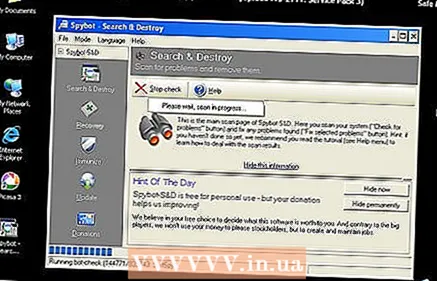 6 ສະແກນລະບົບ (ອັນນີ້ອາດຈະໃຊ້ເວລາ ໜ້ອຍ ໜຶ່ງ).
6 ສະແກນລະບົບ (ອັນນີ້ອາດຈະໃຊ້ເວລາ ໜ້ອຍ ໜຶ່ງ). 7 ເອົາສະປາຍແວທີ່ກວດພົບອອກ.
7 ເອົາສະປາຍແວທີ່ກວດພົບອອກ. 8 ປິດເປີດຄອມພິວເຕີຂອງເຈົ້າຄືນໃand່ແລະສະແກນລະບົບຂອງເຈົ້າອີກຄັ້ງ.
8 ປິດເປີດຄອມພິວເຕີຂອງເຈົ້າຄືນໃand່ແລະສະແກນລະບົບຂອງເຈົ້າອີກຄັ້ງ.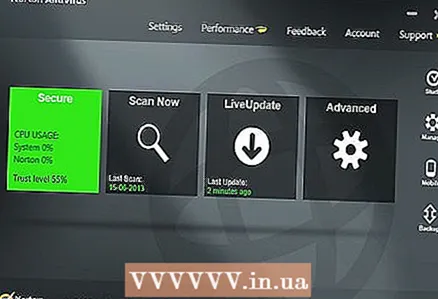 9 ຖ້າຍັງມີມາລແວຢູ່ໃນລະບົບ, ສະແກນມັນດ້ວຍໂປຣແກມປ້ອງກັນໄວຣັດຂອງເຈົ້າ. ຖ້າເຈົ້າບໍ່ມີ antivirus, ISP ຂອງເຈົ້າອາດຈະໃຫ້ອັນ ໜຶ່ງ ແກ່ເຈົ້າ. ຖ້າບໍ່ດັ່ງນັ້ນ, ເຈົ້າສາມາດຊື້ຊອບແວປ້ອງກັນໄວຣັດຫຼືດາວໂຫຼດໄດ້ຟຣີຢູ່ໃນອິນເຕີເນັດ, ຕົວຢ່າງ, AVG Free Antivirus.
9 ຖ້າຍັງມີມາລແວຢູ່ໃນລະບົບ, ສະແກນມັນດ້ວຍໂປຣແກມປ້ອງກັນໄວຣັດຂອງເຈົ້າ. ຖ້າເຈົ້າບໍ່ມີ antivirus, ISP ຂອງເຈົ້າອາດຈະໃຫ້ອັນ ໜຶ່ງ ແກ່ເຈົ້າ. ຖ້າບໍ່ດັ່ງນັ້ນ, ເຈົ້າສາມາດຊື້ຊອບແວປ້ອງກັນໄວຣັດຫຼືດາວໂຫຼດໄດ້ຟຣີຢູ່ໃນອິນເຕີເນັດ, ຕົວຢ່າງ, AVG Free Antivirus. 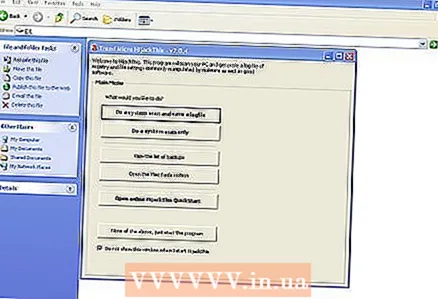 10 ຖ້າລະບົບຍັງຕິດເຊື້ອຢູ່, ດາວໂຫຼດ HijackThis.
10 ຖ້າລະບົບຍັງຕິດເຊື້ອຢູ່, ດາວໂຫຼດ HijackThis. 11 ດໍາເນີນໂຄງການນີ້ແລະບັນທຶກການບັນທຶກ (ມີຜົນໄດ້ຮັບຂອງການເຮັດວຽກຂອງຕົນ). ເປີດເວັບໄຊ http://forum.hijackthisaid.org ແລະວາງບັນທຶກທີ່ບັນທຶກໄວ້ໃນສ່ວນທີ່ເappropriateາະສົມ; ຫຼັງຈາກເວລາໃດ ໜຶ່ງ, ເຈົ້າຈະໄດ້ຮັບຄໍາແນະນໍາກ່ຽວກັບວິທີເອົາມັນແວອອກຈາກຄອມພິວເຕີຂອງເຈົ້າ.
11 ດໍາເນີນໂຄງການນີ້ແລະບັນທຶກການບັນທຶກ (ມີຜົນໄດ້ຮັບຂອງການເຮັດວຽກຂອງຕົນ). ເປີດເວັບໄຊ http://forum.hijackthisaid.org ແລະວາງບັນທຶກທີ່ບັນທຶກໄວ້ໃນສ່ວນທີ່ເappropriateາະສົມ; ຫຼັງຈາກເວລາໃດ ໜຶ່ງ, ເຈົ້າຈະໄດ້ຮັບຄໍາແນະນໍາກ່ຽວກັບວິທີເອົາມັນແວອອກຈາກຄອມພິວເຕີຂອງເຈົ້າ.
ຄໍາແນະນໍາ
- ຕິດຕັ້ງໂປຣແກມປ້ອງກັນໄວຣັດແລະ antispyware ທີ່ດີເຊັ່ນ: McAfee, Avast !, adwarePro.
- ຖ້າເຈົ້າເປັນຫ່ວງຫຼາຍກ່ຽວກັບຄວາມປອດໄພຂອງຄອມພິວເຕີ, ປ່ຽນເປັນລະບົບອື່ນຄືກັບ Linux. ມາລແວສ່ວນໃຫຍ່ແມ່ນເປົ້າ.າຍໃສ່ Windows.
- ໃຊ້ທັງໂປຣແກມ Spybot ແລະ Ad-Aware. ຕາມກົດລະບຽບ, ພວກເຂົາກວດພົບມາລແວປະເພດຕ່າງ different.
- ດາວໂຫລດໂປຣແກຣມທ່ອງເວັບ Firefox ແລະໃຊ້ມັນແທນ Internet Explorer. ມັນເປັນໂປຣແກຣມທ່ອງເວັບທີ່ປອດໄພກວ່າ.
- ໂປຣແກມປ້ອງກັນສະປາຍແວທີ່ເປັນປະໂຫຍດອີກອັນ ໜຶ່ງ ແມ່ນ Windows Defender.
- ອັບເດດລະບົບຂອງເຈົ້າໂດຍໃຊ້ Microsoft Update. ອັນນີ້ຈະນໍາໄປສູ່ການກໍາຈັດຄວາມອ່ອນແອຢູ່ໃນລະບົບແລະບາງໂຄງການ.
- ຈົ່ງລະມັດລະວັງເມື່ອເຂົ້າເບິ່ງເວັບໄຊທ such ເຊັ່ນ: YouTube, Facebook, ແລະ Twitter.ເຂົາເຈົ້າສາມາດເອົາ spyware ຂຶ້ນມາໄດ້ເຖິງແມ່ນວ່າເຈົ້າໄດ້ຕິດຕັ້ງຊອບແວປ້ອງກັນໄວຣັດ / ປ້ອງກັນສະປາຍແວ. ພະຍາຍາມບໍ່ໃຫ້ເປີດສະຖານທີ່ເຫຼົ່ານີ້.
- ໃນ Spybot, ໃຊ້ ໜ້າ ທີ່ "ສັກຢາກັນພະຍາດ" ເພື່ອປົກປ້ອງລະບົບຂອງເຈົ້າຈາກການແຊກຊຶມຂອງສະປາຍແວ.
- ເຈົ້າສາມາດບູດຄອມພິວເຕີຂອງເຈົ້າຢູ່ໃນ Safe Mode ແລະແລ່ນໂປຣແກມປ້ອງກັນໄວຣັດຂອງເຈົ້າຢູ່ໃນນັ້ນ. ຢ່າງໃດກໍ່ຕາມ, ວິທີການນີ້ບໍ່ໄດ້ຖືກແນະນໍາໃຫ້ສໍາລັບຜູ້ໃຊ້ທີ່ບໍ່ມີປະສົບການ.
- ຖ້າເຈົ້າໃຊ້ Windows XP, ໃຊ້ຄຸນສົມບັດ System Restore. ອັນນີ້ຈະເອົາມັນແວແລະປະຫຍັດເວລາຂອງເຈົ້າ. ຫຼັງຈາກນັ້ນ, ປັບປຸງຖານຂໍ້ມູນຂອງຄໍາຮ້ອງສະຫມັກຄວາມປອດໄພ.
ຄຳ ເຕືອນ
- ຢ່າດາວໂຫຼດໄຟລ if ຖ້າໂປຣແກມປ້ອງກັນໄວຣັດຫຼືໂປຣແກມປ້ອງກັນສະປາຍແວຂອງເຈົ້າເຕືອນເຈົ້າເຖິງອັນຕະລາຍທີ່ອາດຈະເກີດຂຶ້ນ. ການດາວໂຫຼດໄຟລ is ເປັນວິທີທີ່ໃຊ້ຫຼາຍທີ່ສຸດໃນການຕິດເຊື້ອລະບົບໃດນຶ່ງ.
- ບາງໂປຣແກມ (ທີ່ກ່ຽວຂ້ອງກັບລະຫັດທີ່ເປັນອັນຕະລາຍ) ຢຸດເຮັດວຽກຫຼັງຈາກການລຶບມັນແວ.
- ຈື່ໄວ້ວ່າສະປາຍແວບາງອັນຜູກມັດຕົວມັນເອງກັບໄຟລ system ລະບົບ, ແລະການລຶບພວກມັນອາດຈະເຮັດໃຫ້ລະບົບບໍ່ສະຖຽນ.
- ອ່ານເງື່ອນໄຂການໃຫ້ບໍລິການແລະຂໍ້ຕົກລົງໃບອະນຸຍາດສໍາລັບຊອບແວທີ່ເຈົ້າຕິດຕັ້ງ. ບາງຂໍ້ຕົກລົງໃບອະນຸຍາດສະປາຍແວມີຂໍ້ມູນກ່ຽວກັບການເກັບກໍາຂໍ້ມູນ.
- ຢ່າດາວໂຫຼດໂປຣແກມປ້ອງກັນໄວຣັດແລະໂປຣແກມປ້ອງກັນສະປາຍແວທີ່ໂຄສະນາຢູ່ໃນປັອບອັບຫຼືປ້າຍໂຄສະນາ. ສ່ວນຫຼາຍອາດຈະ, ໂປຣແກມດັ່ງກ່າວມີລະຫັດທີ່ເປັນອັນຕະລາຍ (ນັ້ນແມ່ນ, ພວກມັນບໍ່ເອົາມັນອອກ, ແຕ່ຕິດຕັ້ງມັນ).
- ຊອບແວປ້ອງກັນໄວຣັດບໍ່ແມ່ນສິ່ງທົດແທນຊອບແວປ້ອງກັນສະປາຍແວ (ແລະໃນທາງກັບກັນ). Norton ແລະ McAfee ກວດພົບສະປາຍແວບາງອັນເທົ່ານັ້ນ.
- ຢ່າທ່ອງອິນເຕີເນັດຖ້າລະບົບມີ spyware. ໃນກໍລະນີນີ້, ເຈົ້າມີຄວາມສ່ຽງຕໍ່ການເອົາໄວຣັດຫຼືມາລແວອື່ນ other. ຖ້າເຈົ້າຍັງຕ້ອງການອອນໄລນ,, ໄປຫາເວັບໄຊທທີ່ເຊື່ອຖືໄດ້ແລະເຊື່ອຖືໄດ້ (ບໍ່ມີບລັອກ, ເຄືອຂ່າຍສັງຄົມ, ຫຼືເວັບໄຊອື່ນທີ່ເຕັມໄປດ້ວຍມາລແວ).
- ມາລແວບາງອັນຖືກເຊື່ອງຢູ່ໃນໂປຣແກມທີ່ຕິດຕັ້ງໄວ້ຢູ່ໃນຄອມພິວເຕີຂອງເຈົ້າ. ຖ້າປ່ອງຢ້ຽມເປີດຂຶ້ນມາດ້ວຍຂໍ້ຄວາມວ່າເຈົ້າຕ້ອງການອັບເດດໂປຣແກມໃດນຶ່ງໂດຍການຄລິກໃສ່ປຸ່ມຢູ່ໃນປ່ອງຢ້ຽມປັອບອັບ, ຢ່າເຮັດ!
- ສ້າງຈຸດຟື້ນຟູລະບົບກ່ອນທີ່ຈະ ກຳ ຈັດມັນແວ. ອັນນີ້ຈະຊ່ວຍໃຫ້ເຈົ້າສາມາດສ້ອມແປງລະບົບຂອງເຈົ້າໄດ້ຖ້າມັນກາຍເປັນຄວາມເສຍຫາຍໃນລະຫວ່າງຂັ້ນຕອນການກໍາຈັດສະປາຍແວ.



